Entwerfen und Hinzufügen von Inhalten mit Microsoft 365 Copilot in Loop
Hinweis: Sie benötigen eine Lizenz, um Copilot in Loop-Features nutzen zu können. Sie können Copilot-Inhalte freigeben, um mit Loop-Benutzern zusammenzuarbeiten, die keine Lizenz haben.
Unabhängig davon, ob Sie mit einer Loop-Komponente, einer Seite oder einem Arbeitsbereich beginnen, können Sie Copilot für Microsoft 365 in Loop verwenden, um Inhalte zu entwerfen, für Brainstorming, umzuschreiben und mit Ihrem Team zusammenzuarbeiten.

Dauer: 1 Minute 28 Sekunden
-
Wählen Sie einen beliebigen Speicherort auf einer leeren Loop-Seite aus. Wählen Sie dann Entwerfen mit Copilot aus, „/“, umeinzufügen, oder wählen Sie die Schaltfläche Copilotganz rechts auf dem Bildschirm aus.

-
Wechseln Sie zum Menü „/“, und wählen Sie Seiteninhalt entwerfen aus.
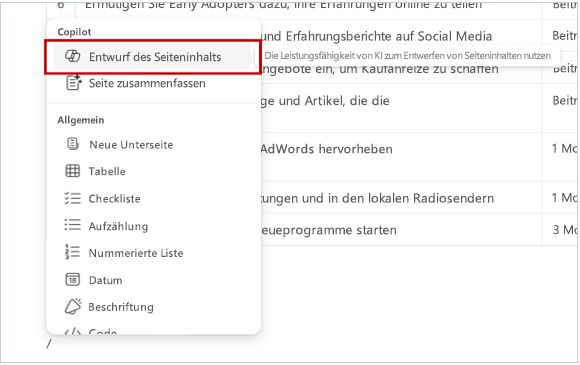
-
Geben Sie im Eingabebereich Ihre Anforderung ein, oder geben Sie an, was Sie benötigen. Erstellen Sie beispielsweise einen Newsletter zum Erstellen des perfekten Profilbilds, oder erstellen Sie einen Geschäftsplan für ein Gerätestart.

-
Wenn Sie Vorschläge benötigen, wählen Sie Erstellen, Brainstorming, Blaupause oder Beschreiben aus. Sehen Sie sich Beispiele dazu an, was Sie Copilot fragen können. Beispiel:
-
Erstellen Sie eine Tabelle für unseren Engagementplan, um neue Kunden über soziale Medien zu gewinnen.
-
Brainstormingmethoden zur Steigerung der Teammoral
-
Blaupausenschritte für einen Produktstart
-
Einem Kind die Wichtigkeit der zweistufigen Authentifizierung beschreiben
Tipp: Geben Sie beim Erstellen von Eingabeaufforderungen den Kontext an, definieren Sie genau, was Sie wollen, und verwenden Sie eine allgemein verständliche Sprache. Verwenden Sie zur Inspiration Copilot in Loop-Eingabeaufforderungen.
-
-
Bearbeiten Sie den Prompt entsprechend Ihren Wünschen.
-
Wählen Sie Senden aus.
-
Wenn sie Copilot beenden möchten, wählen Sie Beenden aus, oder verwenden Sie die Schaltfläche Schließen.

Identifizieren von Inhaltsautoren
Um zu ermitteln, wer verschiedene Teile des Dokuments geschrieben hat, einschließlich der von Copilot geschriebenen Elemente, klicken Sie mit der linken Maustaste auf den Text. Ein Profilbild wird angezeigt. Wählen Sie das Profilbild aus, um zu sehen, welche Teile des Absatzes von Copilot generiert wurden.
Bearbeitungsverlauf überprüfen
Wenn Sie den Bearbeitungsverlauf sehen möchten, klicken Sie ganz rechts auf der Seite auf die Schaltfläche Copilot. Sie können anzeigen, welche Promts von Ihnen oder Ihren Teamkollegen verwendet wurden oder nachverfolgen, wie der Inhalt generiert wurde.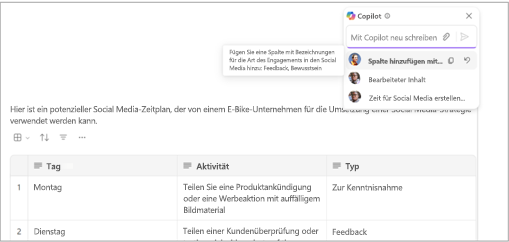
Anzeigen von Copilot-Zusammenarbeit in Echtzeit
Wenn Sie nicht über eine Copilot-Lizenz verfügen, können Sie weiterhin Inhalte freigeben und bearbeiten, die von Personen in Ihrem Team mit Copilot generiert wurden. Sie können auch sehen, wann Ihre Teamkollegen Copilot in Echtzeit verwenden.
Weitere Informationen
Willkommen bei Copilot in Loop Sehen Sie sich die Copilot in Loop-Lernsitzung anBearbeiten von Ergebnissen auf einer Loop-Seite mit Copilot in LoopMicrosoft Copilot Hilfe & Lernen











